Venoy Utility idealan je alat za stvaranje flash pogona s više opterećenja
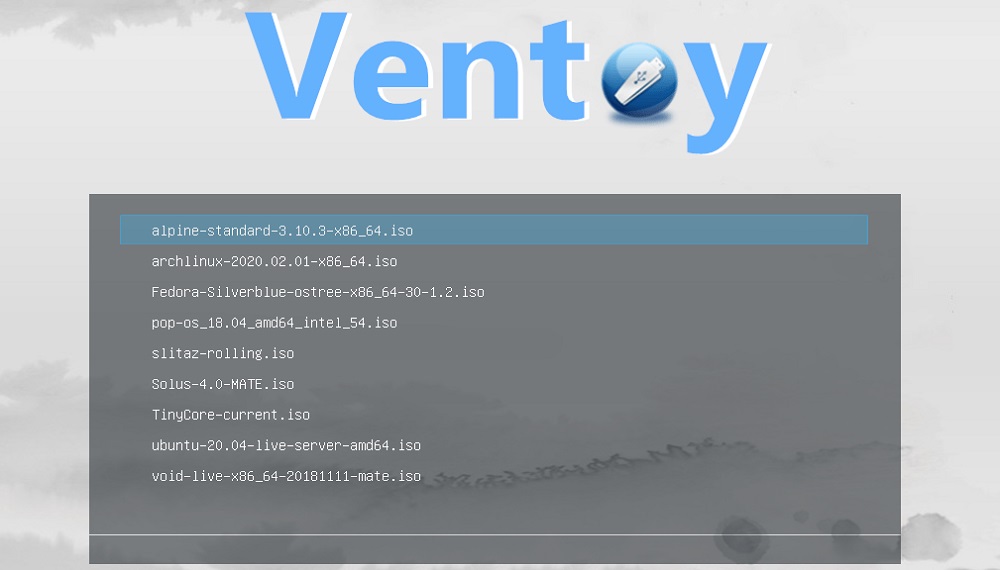
- 2164
- 113
- Mr. Philip Bayer
Budući da optički pogoni postaju anahronizam, a mnogi moderni modeli PC -a već su opremljeni s njima, instalacija OS -a s flash pogona postaje standardna de facto. Da bi se stvorio takav nosač za pokretanje, postoji mnogo programa čija je suština zabilježiti ISO-IMOGE Operativnog sustava na flash pogonu zajedno s pratećim pratećim.
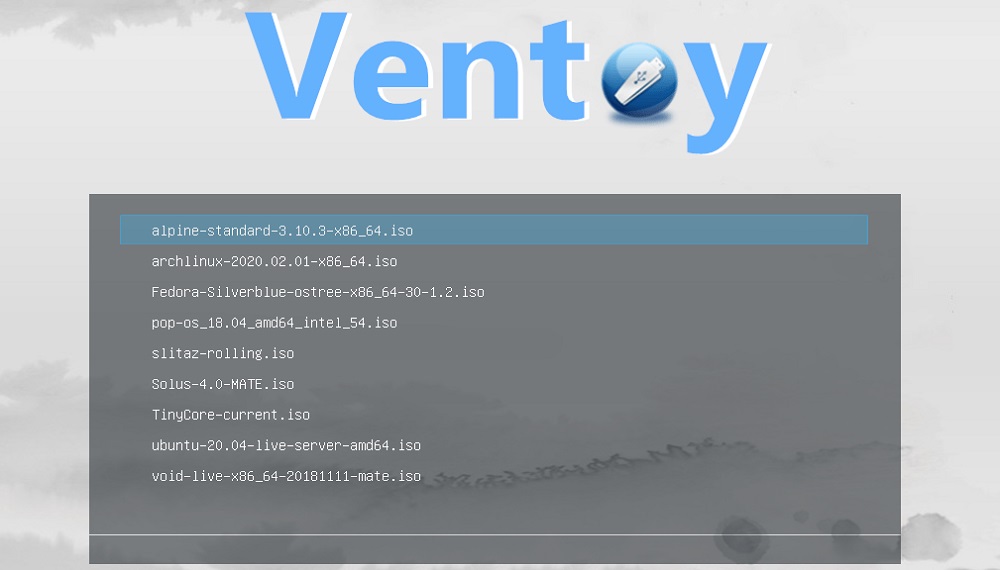
Kao rezultat, samo instalacijske datoteke bit će smještene na USB nosaču, koji za Windows 10 imaju veličinu od oko 5 GB. Ako je volumen samog nosača 16 GB, onda je jasno da će većina biti prazna.
Želja mnogih korisnika da ovaj prostor koriste u vjerojatne svrhe je razumljiva - na primjer, prilagoditi komunalne usluge oporavka računala ili slike drugog OS -a. U većini slučajeva nije podržana mogućnost stvaranja flash pogona s više opterećenja, jer sam algoritam predviđa oblikovanje pogona, a tek zatim prenošenje na ISO-IMale.
Ali postoji rješenje problema, a njegovo ime je ventoy.
Za što je ventoy uslužni program
Princip funkcioniranja ventoy -a i sličnih programa je pretvoriti vanjski pogon u čizmu, nakon čega se instalacijske slike potrebnih operativnih sustava jednostavno kloniraju u njega, bilo da se radi o Windows ili Linux distribuciji. Govoreći figurativno, ventoy je prikladan alat za formiranje izbornika za pokretanje na flash pogonu. Takav se izbornik formira automatski kada se računalo počinje učitati iz ovog pogona. Glavna razlika između ventoy -a i analoga je podrška svih najčešćih slika (osim ISO -a, uslužni program razumije vrste WIM, IMG, VHD/VHDX), podršku za instalaciju Windows/Linux s mogućnošću snimanja hitne liveUSB ( za Linux/Winpe). Konačno, ventoy može raditi s mogućnostima BIOS -a, UEFI -a i naslijeđa.
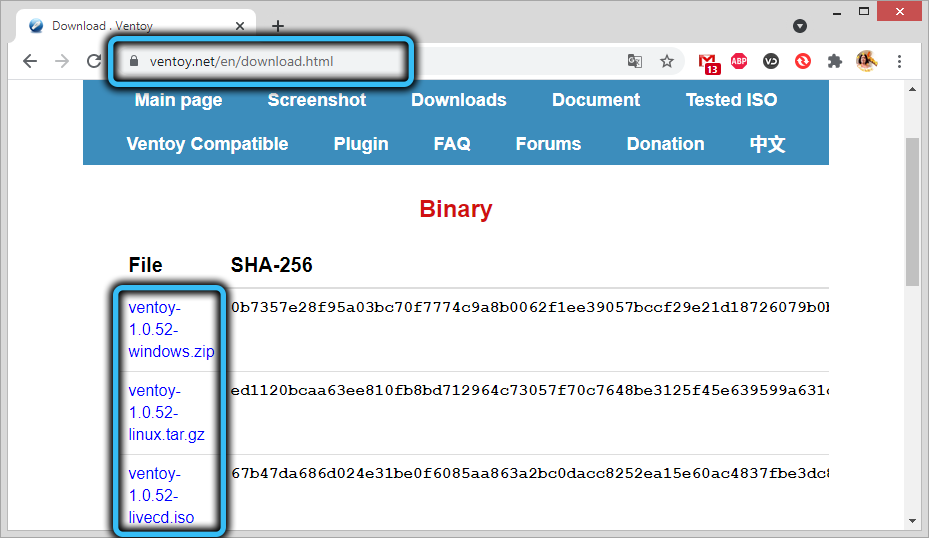
Postavke i opcije programa
Razmotrite glavne mogućnosti korisnosti. Glavni izbornik Ventoy uključuje postavke (opcije) i točku odabira jezika sučelja. S potonjim je sve jasno - biramo ruski.
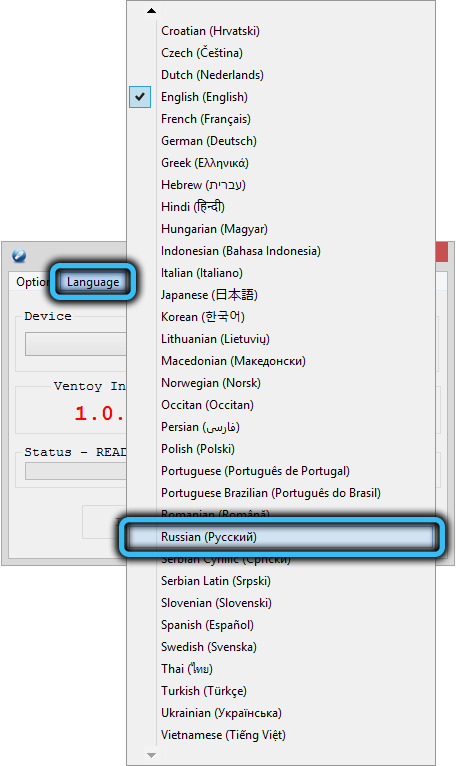
Ali izbornik "opcija" treba razmotriti detaljnije.
Način podrške za sigurnost pokretanja odnosi se na UEFI, to jest na mikroprocrarmu koja je zamijenila moralno zastarjele BIOS. Glavni zadatak ove funkcije, kako slijedi iz imena ("sigurno opterećenje"), je spriječiti štetni kod tijekom opterećenja operativnog sustava. Sigurnost je korisna, ali ponekad je pretjerana, a zatim sprječava pokretanje OS -a s flash pogona, tako da je za PC s UEFI ova opcija poželjna ne koristiti.
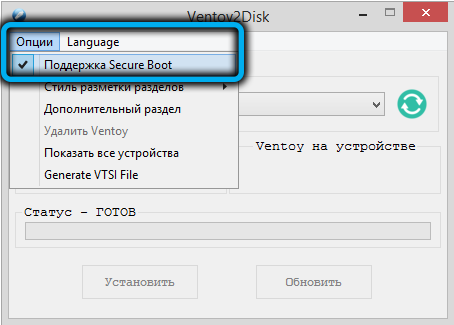
Da, i na starim računalima s BIOS -om mogući su isti problemi, tako da se funkcija treba aktivirati samo u slučajevima kada učitavanje s USB nosača ne ide prema planu.
Stavka izbornika "Stil Style of Sections" omogućuje vam odabir formata strukture odjeljaka diska, MBR ili GPT. Potonje je, naravno, poželjnije, jer podržava pogone kapaciteta od preko 2 TB, ali u principu, korisnost je poput vas da odaberete. Prema zadanim postavkama postoji MBR, može biti ostalo, jer će u većini slučajeva ovaj format funkcionirati, ali stari GPT PC neće razumjeti. S druge strane, računala nedavnih generacija ne razumiju MBR i neće se moći učitati iz flash pogona stvorenog za ovaj format.
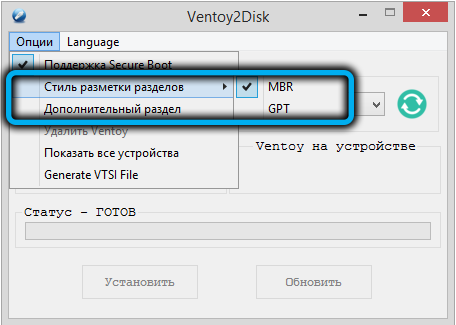
Predmet "Dodatni odjeljak" ima smisla ako flash pogon ima veliku glasnoću (od 32 GB ili više), a želite ga koristiti ne samo kao pokretanje ili višestruko opterećenje, već i kao konvencionalno pohranjivanje podataka. Stvaranje dodatnog odjeljka je upravo namijenjeno.
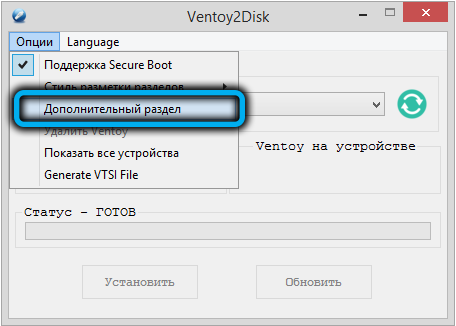
Odjeljak će se stvoriti na kraju diska, a njegova se veličina može ugraditi samostalno, te u MB ili GB. U stvari, oblikovat će se dio diska, ali nerazumno područje u kojem će biti moguće stvoriti pravi broj odjeljaka.
Ako koristite dodatni odjeljak, tada će se u glavnom prozoru programa u blizini polja pojaviti uređaj, jednak veličini dodatnih. odjeljak, ali s znakom minus. To će značiti da će glavna veličina opterećenja odjeljka s flash pogonom biti manja od njegovog volumena prema naznačenom broju.
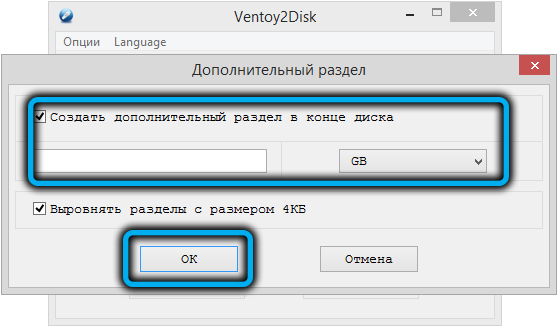
Drugi ventoy izbornik koji kontrolira funkcionalne tipke nalazi se na dnu programa.
Razmotrite ove mogućnosti:
- F1 se koristi za aktiviranje načina memdiska. Bez njega, pokretanje bilo koje izvršne datoteke dovodi do činjenice da se u memoriji prikazuje samo izvršni kôd, ako omogućite Memdisk, tada će se ova datoteka u potpunosti preuzeti. Način se preporučuje koristiti prilikom pokretanja malih programa na PC -u s BIOS -om. Za instalaciju Windows -a, način se strogo ne preporučuje. Okretanje memdiska provodi se ponovnim pritiskom F1;
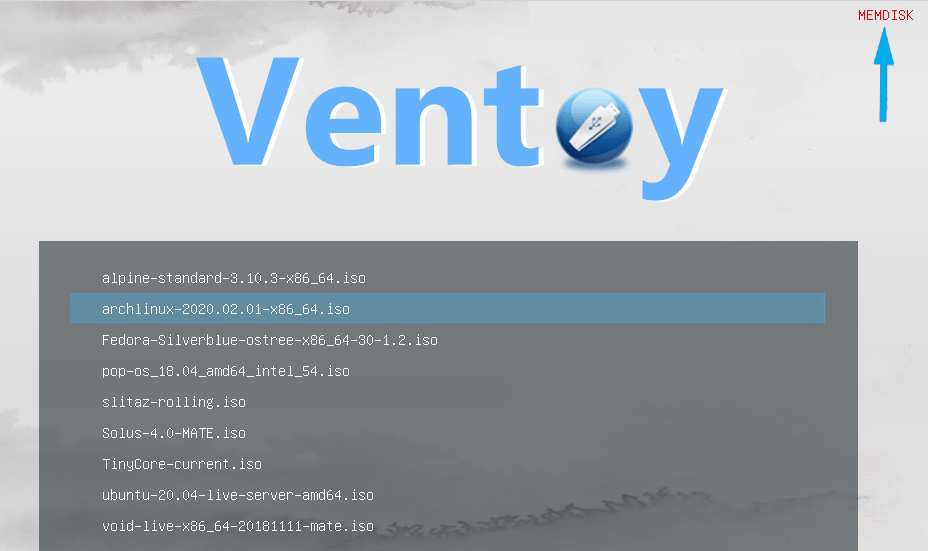
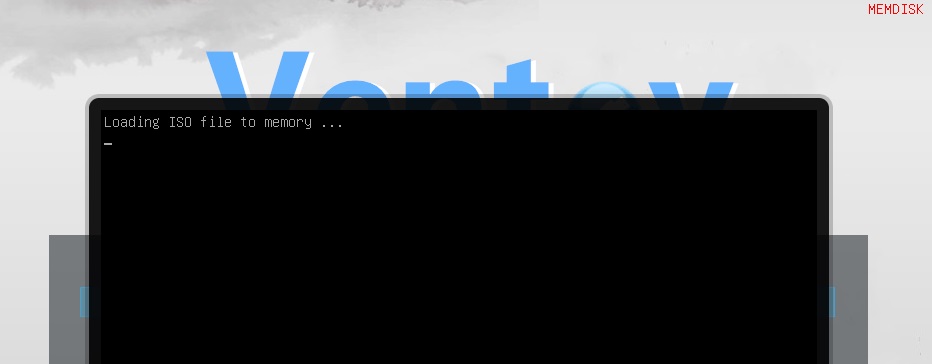
- F2 se koristi za pozivanje izbornika napajanja (isključite, ponovno pokretanje računala, način mirovanja);
- Ključ F3 (TreeView) omogućuje vam prikazivanje strukture datoteka stabla flash pogona, prema kojem je moguće pomicati se i povoljno pomicati, kao u ukupnom zapovjedniku;
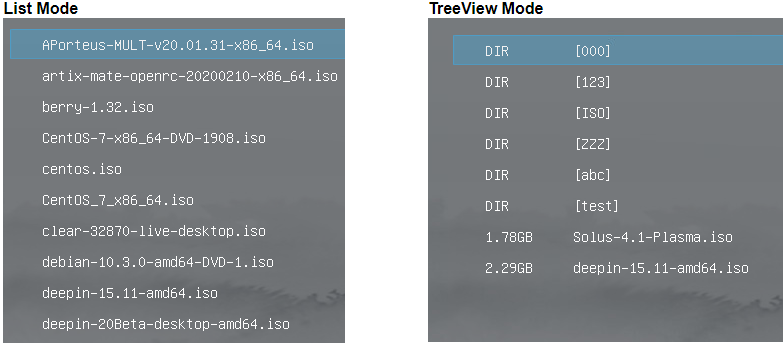
- F4 - Način učitavanja računala s lokalnog diska, ako na njemu postoji sektor za pokretanje. Osim učitavanja s lokalnih diskova, možete odabrati i drugi pokretač - Grub ili Windows;
- Konačno, ključ F5 su postavke uslužnih usluga. Ovdje možete odabrati izgled tipkovnice, rezoluciju zaslona, provjeriti instalirani dodaci za konfiguraciju;
- F6 - Izbornik iz funkcija koje se mogu ručno prilagoditi pomoću konfiguracijske datoteke.
Kada govorimo o dodacima. Puno je napisano za ventoy, oni se mogu koristiti u različite svrhe - na primjer, kako bi se osiguralo pokretanje uslužnog programa ili pokretanje programa s aktivacijom Memdiska. U svakom slučaju, ovi dodatni alati namijenjeni su uglavnom administratorima sustava i iskusnim korisnicima.
Prije instaliranja ventoya na Linux, trebali biste se upoznati i s mogućnošću promjene pojave programa. To se radi pomoću velikog bazena koji je dostupan na web stranici Gnom-Looka.Org. Instalacija tema provodi se na sljedeći način: Preuzmite arhivu s temama, raspakirajte je u zasebnoj mapi i kopirajte ovu mapu u korijen odjeljka za pokretanje na flash pogonu.
Kako stvoriti flash pogon koji se može pokrenuti pomoću ventoy uslužnog programa
A sada, nakon što se upoznate s funkcijama i postavkama programa, vrijeme je da dođete do toga.
Stvarno sučelje radnog prozora je minimalističko. Ovdje trebate odabrati samo USB pogon s popisa u blizini natpisa "Uređaj", a zatim pritisnite gumb "Install". Bit će nekoliko upozorenja zaredom da će flash pogon biti formatiran kao rezultat, što znači da će sve datoteke smještene na njemu biti nepovratno uništene. Svaki put kada se složimo pritiskom na gumb "Da". Ostaje samo pričekati završetak postupka za stvaranje višestrukog opterećenja.
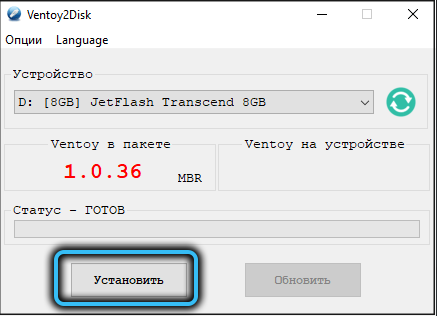
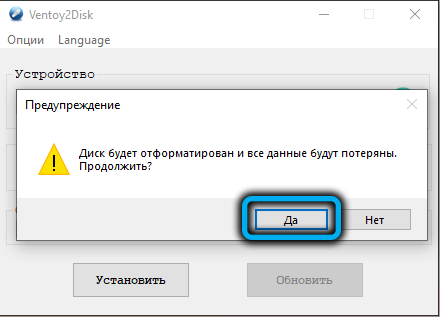
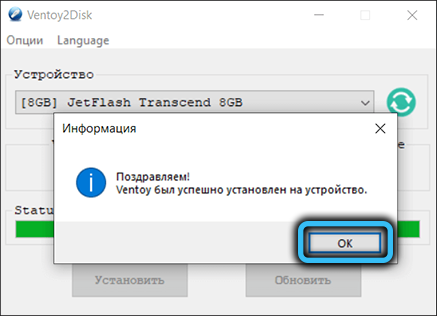
Sada će se flash pogon učitati, a ako pokrenete uslužni program za kontrolu diska i odaberete naš USB flash pogon, na njemu ćemo vidjeti dva odjeljka - jednu čizmu, malu veličinu, a drugi koji zauzima preostali volumen, u obliku od Odjeljak s datotečnim sustavom ExFAT. Ako se odjeljak za učitavanje u Windows vodiču neće prikazati, tada će biti dostupan odjeljak ExFAT, a slike operativnih sustava mogu se kopirati na njega (ali nužno i u korijenu samo u korijenu!).
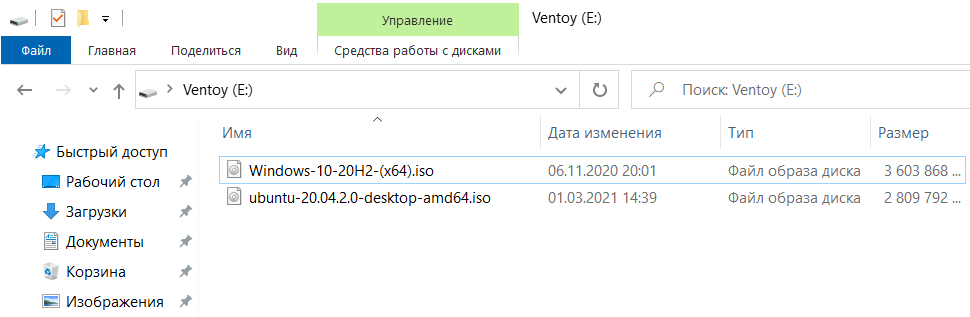
Glavno pravilo je jedno: Naziv slike slike ne bi trebalo sadržavati Ćirilne znakove, u protivnom ćete u izborniku za pokretanje promatrati nerazumljivu COO -odgovornost umjesto smislenog naziva operativnog sustava.
To je sve što trebate znati o stvaranju višenamjenskog flash pogona u ventoyu, barem za Windows 10, barem za Ubuntu.
Sada se možete pokušati učitati s ovog flash pogona, dok ulazite u izbornik za pokretanje Grub2 s jedinstvenim stilom dizajna i popisom operativnih sustava dostupnih za učitavanje za učitavanje.
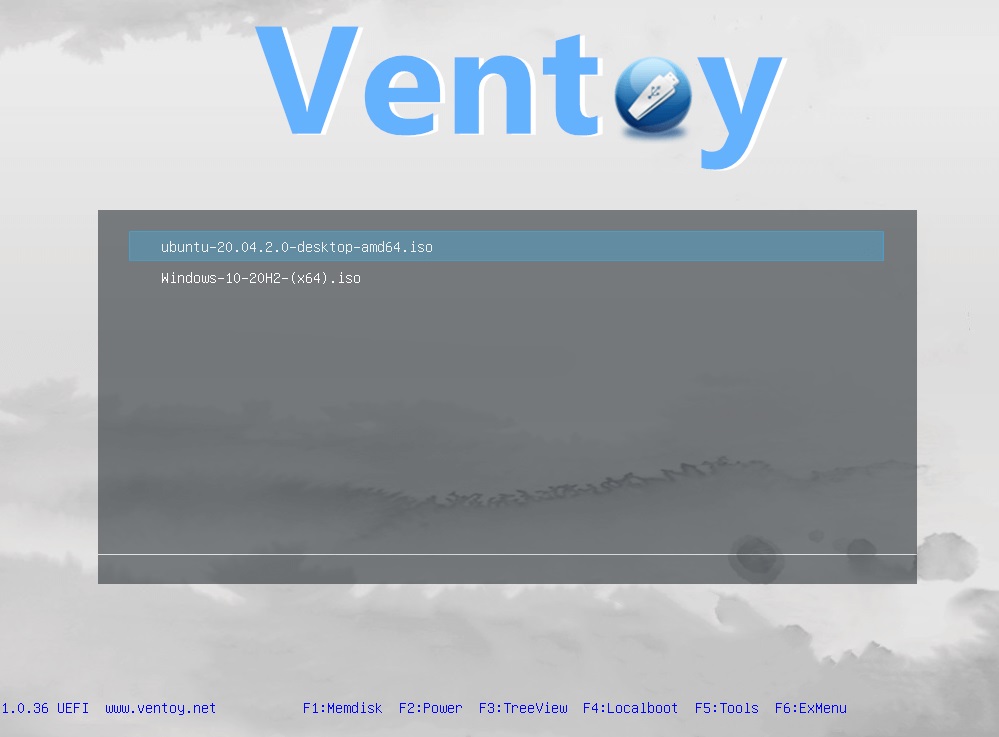
Imajte na umu da će flash pogon ostati učitavanje, bez obzira na to koje ćete manipulacije proizvesti sa slikama - preimenujte ih, dodajte nove ili izbrišite nepotrebno. U svakom slučaju, sa svakim početkom izbornika za preuzimanje, uvijek će biti relevantno. Ako se promjene nisu prikazale, samo pokrenite uslužni program i ručno promijenite konfiguracijsku datoteku klikom na gumb "UPDATE".
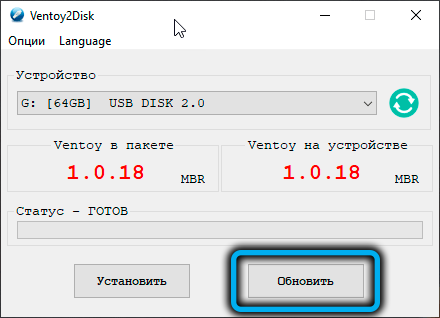
Dakle, shvatili smo kako koristiti ventoy u osvajanju, ali mnogi imaju pitanja o tome kako stvoriti višestruke flash pogone u Linuxu.
Prvo što treba učiniti je raspakirati arhivu komunalnog programa učitane s službene web stranice GitHub u bilo koju mapu. To se radi putem naredbe
$ tar zxf .KATRAN.GZ.
Sada možete započeti instalaciju ventoya. To je najprikladnije to učiniti u grafičkom načinu. Da biste to učinili, idite u katalog s programom:

I pokrenite ventoyweb skriptu.SH naredba:
$ Sudo sh ventoyweb.Sh
Skripta će tražiti od vas da pokrenete preglednik i nazovite adresu http: // 127 u adresnoj liniji.0.0.1: 24680. Dakle, mi radimo.
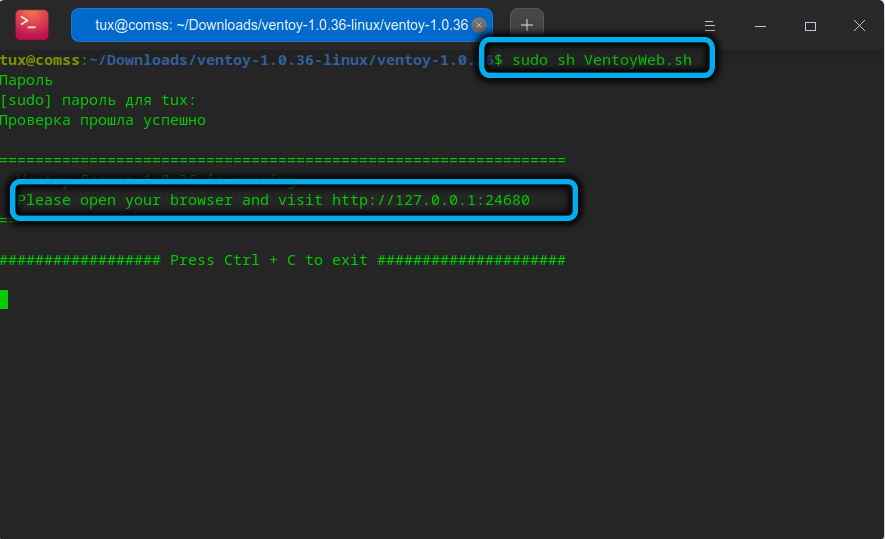
Uslužni program će započeti i izgledat će potpuno isto kao i opcija za Windows. To jest, opet biramo jezik sučelja, prolazimo kroz opcije i postavimo ono što nam treba, a zatim odaberite pogon koji želimo napraviti s učitavanjem (svi logični diskovi, a neće samo flash pogoni biti prisutni na popisu), i Kliknite gumb "Instalirajte".
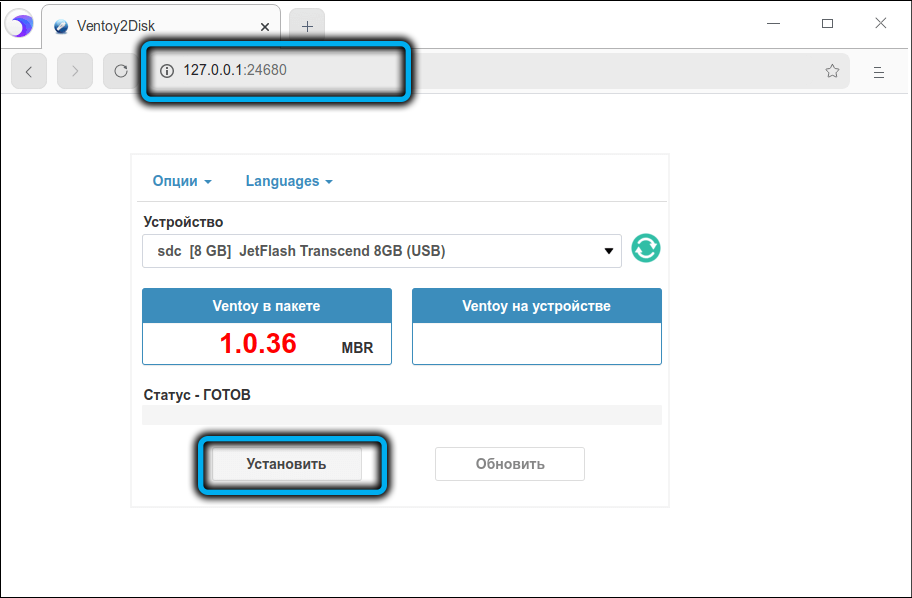
Kada je dovršeno stvaranje nosača za utovar, napuštamo prozor terminala pritiskom na kombinaciju "Ctrl+C". Sada, kao i u Windows verziji, možete kopirati slike učitavanja bilo kojeg operativnog sustava iz obitelji Windows i Linux putem korištenja Upravitelja datoteka.
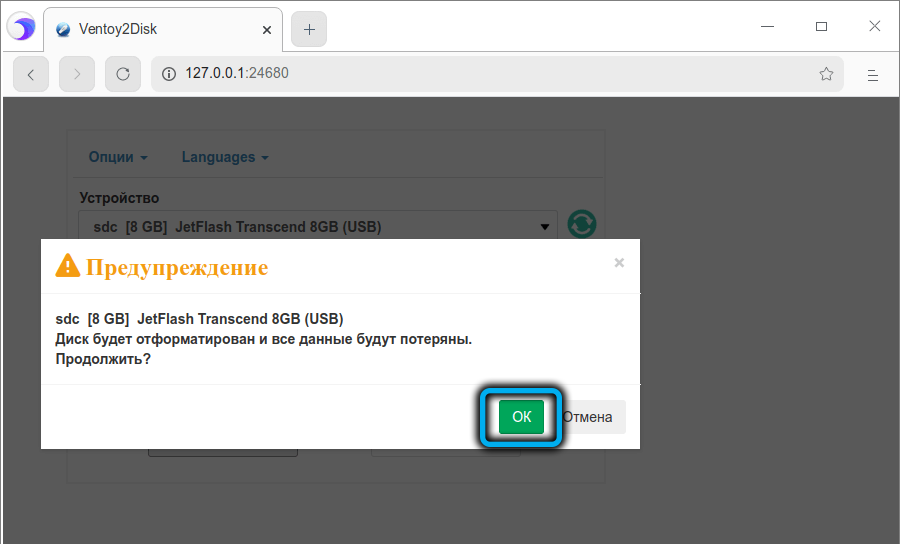
U terminalnom načinu rada, rad s ventoy programom (ili bolje rečeno, instaliranje) je mnogo teže, tako da nećemo opisati kako se to radi - danas obožavatelji terminalnih radova čak i među gorljivim obožavateljima Linuxa u popodnevnim satima s vatrom ne mogu biti pronađen.
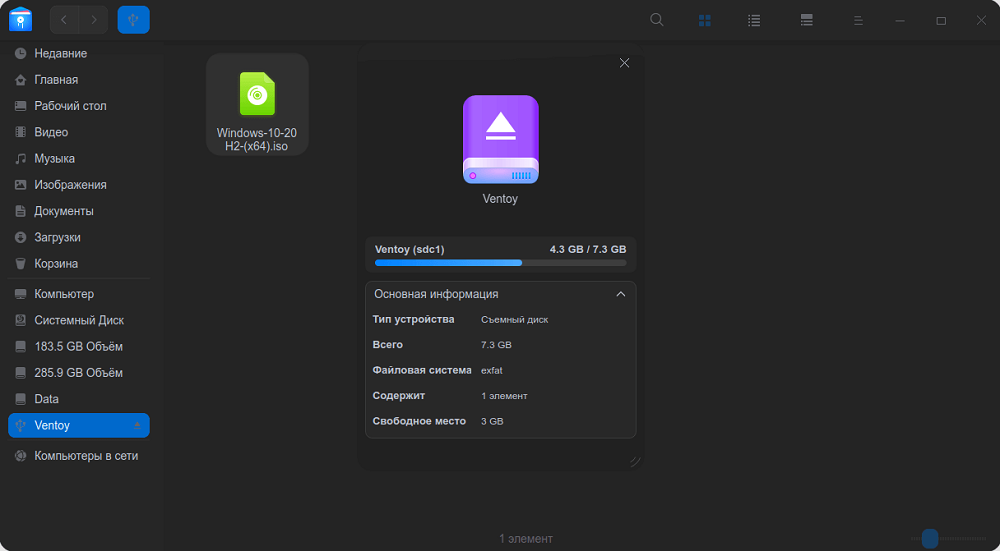
Uklanjanje programa
Razmotrimo sada kako izbrisati ventoy uslužni program s flash pogona s više opterećenja. Budući da sadrži nekoliko odjeljaka, uključujući i pokretanje, jednostavno je lako ukloniti program, ali sam prijevoznik ostat će učitavanje.
Ako postoji želja da to učinite običnom za upotrebu u više svjetovnih svrha, pokrećemo uslužni program i odaberemo izbornik "Delete ventoy" u izborniku "Opcije". Nakon uspješnog brisanja programa, bit ćete pozvani da formatira nosač pomoću Standard Windows Toolas. Ovo će biti dovoljno za upotrebu Flash pogona kao redovnog nosača informacija.
Sažetak
S gledišta lakoće upotrebe ventoya, definitivno je među najboljim komunalnim uslugama ove klase, što smo imali priliku osigurati. Dodajte tome mogućnost stvaranja višestrukog srednjeg i svejednog programa, a dobit ćete neophodan, iako određeni softverski proizvod koji će raditi u bilo kojem operativnom sustavu.

